Н. І. Гомза Рецензент: канд екон наук, доцент В. О. Костюк Рекомендовано кафедрою «Прикладна математика та інформаційні технології», протокол №7 від «13» березня 2007 р
| Вид материала | Документы |
СодержаниеФормування запитів типу «Записи без підлеглих» Модифікація даних за допомогою запитів |
- О. А. Шекшуєв Рецензент: канд екон наук В. В. Косов Рекомендовано кафедрою економічної, 1273.87kb.
- М. С. Наумов Рецензент: канд екон наук Є. П. Данильченко Рекомендовано кафедрою економічної, 762.79kb.
- І. В. Покуца Рецензент: В. О. Костюк Рекомендовано кафедрою міської І регіональної, 464.96kb.
- Міністерство України у справах сім’ї, молоді та спорту становище сімей в україні, 4532.43kb.
- Інформатика та сучасні інформаційні технологіі, 40.87kb.
- Методичні рекомендації по виконанню дипломних проектів для студентів спеціальності, 366.58kb.
- Програма І структура комплексного державного іспиту з базової освіти напряму підготовки, 235.71kb.
- «european quality» сучасний вимір держави та права міністерство освіти І науки україни, 15449.29kb.
- А. В. Ковалевська Рецензенти: доцент, канд екон наук, доцент Харківського національного, 739.76kb.
- Учебно-методическое пособие по самостоятельной работе для студентов всех специальностей, 1169.34kb.
Ф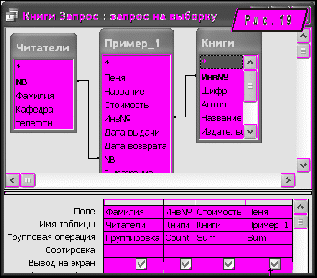 ормування запитів типу «Записи без підлеглих»
ормування запитів типу «Записи без підлеглих»
Ц
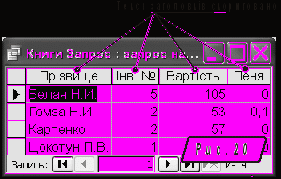 і запити відбирають записи, що не зв’язані із записами в іншому списку. Для роботи з такими запитами треба змінити тип об'єднання таблиць на «зовнішній». При «зовнішньому» зв’язуванні до запиту обов'язково потраплять всі записи із першої таблиці. Записи з другої таблиці будуть додані, коли значення зв'язаних полів співпадають. Якщо в другій таблиці такого запису немає, то до запису з першої таблиці додаються поля з порожніми значеннями. У конструкторі таблиць зовнішнє зв’язування зображається лінією зі стрілкою.
і запити відбирають записи, що не зв’язані із записами в іншому списку. Для роботи з такими запитами треба змінити тип об'єднання таблиць на «зовнішній». При «зовнішньому» зв’язуванні до запиту обов'язково потраплять всі записи із першої таблиці. Записи з другої таблиці будуть додані, коли значення зв'язаних полів співпадають. Якщо в другій таблиці такого запису немає, то до запису з першої таблиці додаються поля з порожніми значеннями. У конструкторі таблиць зовнішнє зв’язування зображається лінією зі стрілкою.Для прикладу побудуємо запит, що знаходить список книг, які не видані на руки читачам. До запиту включимо дві таблиці «Книги» і «ЧитКниги». Нам знадобляться поля «Инв№», «Шифр», «Автор», «Назва» з таблиці «Книги» і поле «Инв№» з таблиці «ЧитКниги». Знайдемо ті записи, які є в таблиці «Книги» і відсутні в таблиці «ЧитКниги». Змінимо параметри об'єднання таблиць. Ставимо курсор на лінію зв’язку між таблицями, клацаємо правою кнопкою миші й обираємо з контекстного меню пункт «Параметры объединения». Із запропонованих варіантів обираємо «Объединение ВСЕХ записей из «Книги» и только тех записей из «ЧитКниги», в которых связанные поля совпадают».(рис. 21).
М
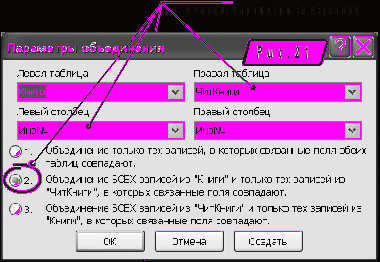
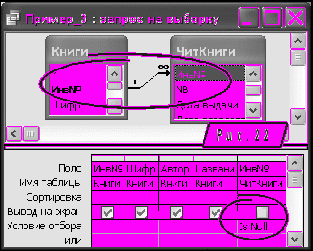 и створили зовнішнє об'єднання, до якого включені всі записи з таблиці «Книги». Для книг, що не мають записів у таблиці «ЧитКниги» встановлюється значення «Null». Тому для поля «Инв№» з таблиці «ЧитКниги» встановимо параметр «Условие отбора» в значення «Is Null» і знімемо прапорець «Вывод на экран». Параметри запиту показано на рис. 22. Виконуємо запит, результат роботи показано на рис. 23.
и створили зовнішнє об'єднання, до якого включені всі записи з таблиці «Книги». Для книг, що не мають записів у таблиці «ЧитКниги» встановлюється значення «Null». Тому для поля «Инв№» з таблиці «ЧитКниги» встановимо параметр «Условие отбора» в значення «Is Null» і знімемо прапорець «Вывод на экран». Параметри запиту показано на рис. 22. Виконуємо запит, результат роботи показано на рис. 23.Модифікація даних за допомогою запитів
З
 апити, які змінюють значення групи записів називаються запитами на оновлення даних. За допомогою такого запиту можна, наприклад, змінити вартість книг залежно від дати їх видання, збільшити вартість на 20% для книг 1998 року видання тощо. Оскільки запит на оновлення змінює інформацію у базі даних, для захисту від можливих помилок завжди робіть бази. Для цього перейдіть у вікно бази даних, виберіть таблицю і виконайте команду «Правка → Копировать». Далі виберіть команду «Правка → Вставить» і у вікні діалогу дайте копії таблиці нове ім'я.
апити, які змінюють значення групи записів називаються запитами на оновлення даних. За допомогою такого запиту можна, наприклад, змінити вартість книг залежно від дати їх видання, збільшити вартість на 20% для книг 1998 року видання тощо. Оскільки запит на оновлення змінює інформацію у базі даних, для захисту від можливих помилок завжди робіть бази. Для цього перейдіть у вікно бази даних, виберіть таблицю і виконайте команду «Правка → Копировать». Далі виберіть команду «Правка → Вставить» і у вікні діалогу дайте копії таблиці нове ім'я.Запит на відновлення роблять на основі простого запиту. Тому спочатку сформуємо запит на вибірку. Ретельно переконаємось у тому, що створений запит без помилок вибирає потрібні записи. Після цього трансформуємо запит на вибірку у запит на оновлення. До запиту включимо поля «Год» і «Стоимость» з таблиці «Книги». При цьому запит побудуємо так, щоб дати можливість вводити рік видання як параметр. Для цього в рядку «Условие отбора» у квадратних дужках запишемо вираз «[Вкажіть рік]». Під час виконання запиту цей текст з'явиться в діалоговому вікні, куди можна ввести потрібне значення.
Щ
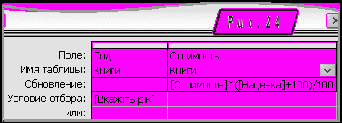 об перетворити запит на вибірку у запит на оновлення переходимо до режиму «Конструктора запросов»», в основному меню вибираємо «Запрос → Обновление». Бачимо новий рядок в параметрах запиту. Він називається «Обновление». У цьому рядку для поля «Стоимость» вводимо формулу «[Стоимость]*([Наценка]+100)/100» для перерахунку вартості книг (рис. 24). Цей вираз використовує ще один параметр «[Наценка]», що дозволяє вводити розмір націнки у відсотках.
об перетворити запит на вибірку у запит на оновлення переходимо до режиму «Конструктора запросов»», в основному меню вибираємо «Запрос → Обновление». Бачимо новий рядок в параметрах запиту. Він називається «Обновление». У цьому рядку для поля «Стоимость» вводимо формулу «[Стоимость]*([Наценка]+100)/100» для перерахунку вартості книг (рис. 24). Цей вираз використовує ще один параметр «[Наценка]», що дозволяє вводити розмір націнки у відсотках.В
 иконуємо запит. На екрані послідовно з'явиться вікно із запитом щодо розміру націнки, вводимо «50». Потім Access виведе вікно діалогу із запитом щодо року видання. Вводимо значення «2000». Access попередить, що буде змінено 2 записи (згідно нашого прикладу). Підтверджуємо дозвіл на заміну. Відкриваємо таблицю і аналізуємо результат: вартість двох книжок відання 2000 р. збільшена на 50% (рис. 25).
иконуємо запит. На екрані послідовно з'явиться вікно із запитом щодо розміру націнки, вводимо «50». Потім Access виведе вікно діалогу із запитом щодо року видання. Вводимо значення «2000». Access попередить, що буде змінено 2 записи (згідно нашого прикладу). Підтверджуємо дозвіл на заміну. Відкриваємо таблицю і аналізуємо результат: вартість двох книжок відання 2000 р. збільшена на 50% (рис. 25). 